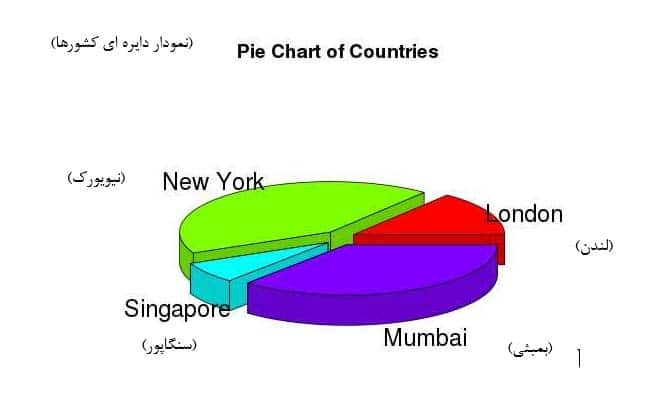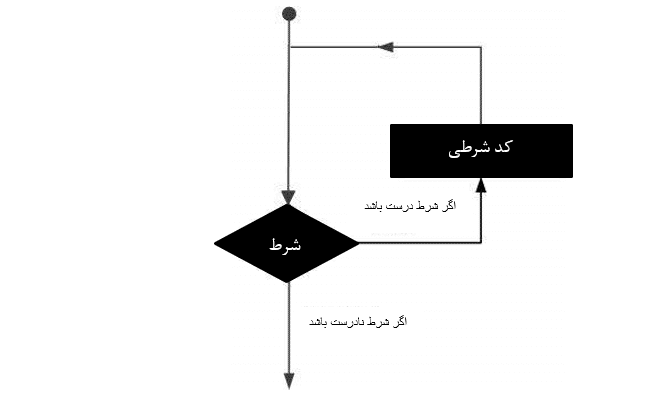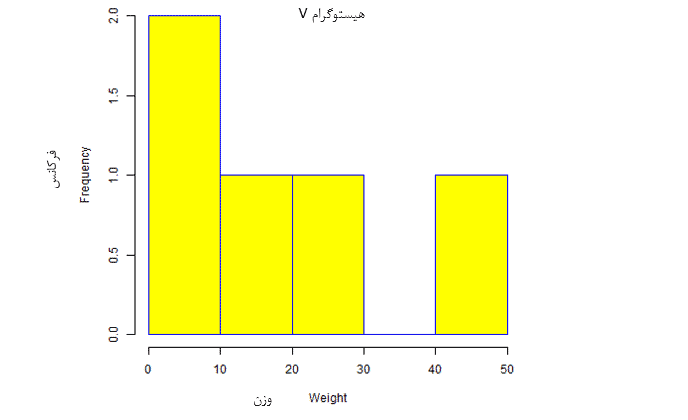آموزش تنظیمات محیط محلی در برنامه نویسی آر
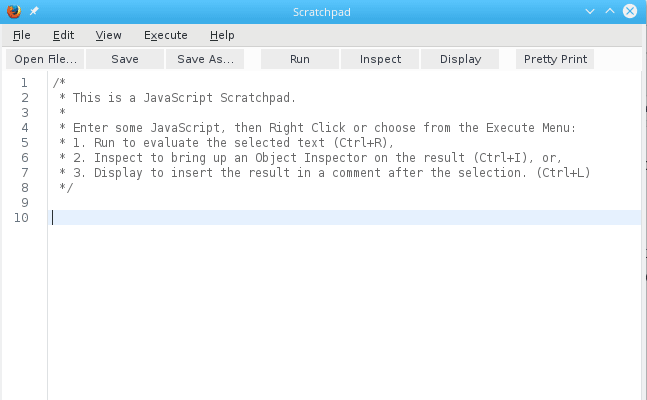
اگر هنوز هم می خواهید محیط خودتان را برای برنامه نویسی R تنظیم کنید؛ می توانید از آموزش زیر پیروی کنید.
نصب ویندوز
شما می توانید نصب کننده ی ویندوز R را از R-3.2.2 برای ویندوز (۳۲/۶۴ بیت) دانلود کرده و آن را در یک دایرکتوری محلی ذخیره کنید.
از آنجایی که این یک نصب کننده ویندوز (.exe) با نام “R-version-win.exe” می باشد؛ شما می توانید با دوبار کلیک کردن و پذیرفتن تنظیمات پیش فرض، نصب کننده را اجرا کنید. اگر ویندوز شما نسخه ی ۳۲ بیت باشد، نسخه ی ۳۲-bit اجرا می شود. اما اگر ویندوزتان ۶۴ بیت باشد؛ سپس هر دو نسخه ی ۳۲ و ۶۴ بیت روی دستگاه شما نصب می شود.
بعد از نصب؛ شما می توانید آیکون را برای اجرای برنامه در یک ساختار دایرکتوری “R/R3.2.2bini386Rgui.exe” تحت فایل های برنامه ی ویندوز، قرار بدهید. با کلیک روی این آیکون؛ R-GUI بالا می آید که کنسول R برای اجرای برنامه نویسی R می باشد.
نصب لینوکس
R به صورت باینری برای بسیاری از نسخه های لینوکس در در موقعیت باینری های (R ( R Binaries در دسترس می باشد.
ساختار نصب لینوکس از نوعی به نوع دیگر متفاوت است. این مراحل در زیر هر نوع نسخه لینوکسی که در لینک منشن شده باشد؛ ذکر شده است. با این حال، اگر عجله دارید می توانید فرمان yum را به صورت زیر برای نصب R استفاده کنید.
$ yum install R
فرمان بالا، عملکرد اصلی برنامه نویسی R را همراه با بسته های استاندارد؛ نصب می کند؛ در حالی که شما همچنان به بسته های اضافی نیاز دارید؛ سپس می توانید مانند زیر، R را راه اندازی کنید:
$ R
R version 3.2.0 (2015-04-16) — “Full of Ingredients”
Copyright (C) 2015 The R Foundation for Statistical Computing
Platform: x86_64-redhat-linux-gnu (64-bit)
R is free software and comes with ABSOLUTELY NO WARRANTY.
You are welcome to redistribute it under certain conditions.
Type ‘license()’ or ‘licence()’ for distribution details.
R is a collaborative project with many contributors.
Type ‘contributors()’ for more information and
‘citation()’ on how to cite R or R packages in publications.
Type ‘demo()’ for some demos, ‘help()’ for on-line help, or
‘help.start()’ for an HTML browser interface to help.
Type ‘q()’ to quit R.
>
اکنون می توانید از فرمان نصب در R برای نصب بسته مورد نیاز خود استفاده کنید. برای مثال؛ فرمان زیر بسته plotrix را نصب خواهد کرد که برای چارت های سه بعدی مورد نیاز می باشد.
> install.packages(“plotrix”)